标签:client 网卡 dad alt 并且 http rust text 安全
华为防火墙的配置: 操作步骤:先如图所示准备好所需配置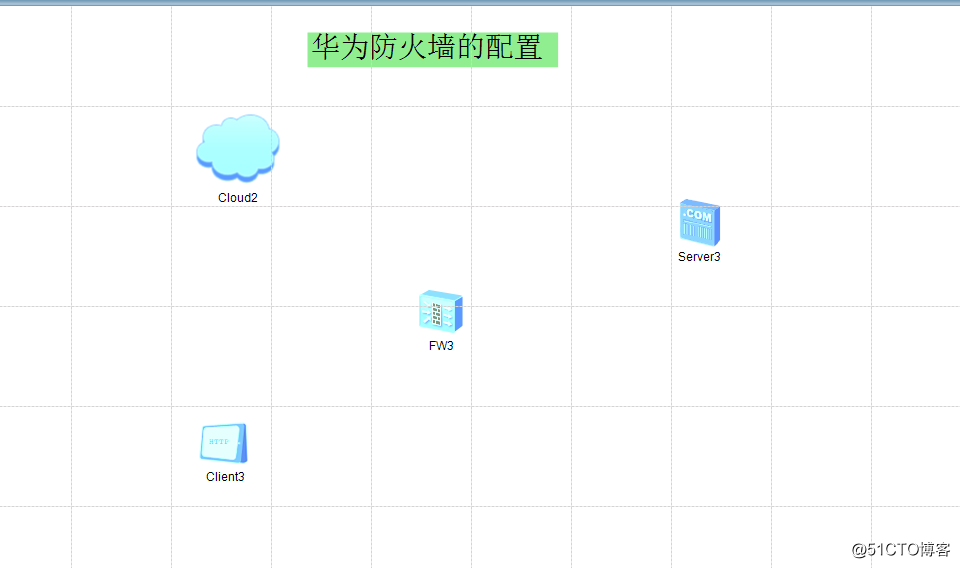
1.配置ip
Client3
ip:192.168.1.1
子网掩码:255.255.255.0
网关:192.168.1.254
Server3
ip:100.0.0.1
子网掩码:255.255.255.0
网关:100.0.0.254
2.在云上(Cloud2)添加端口(不添加端口没法连线)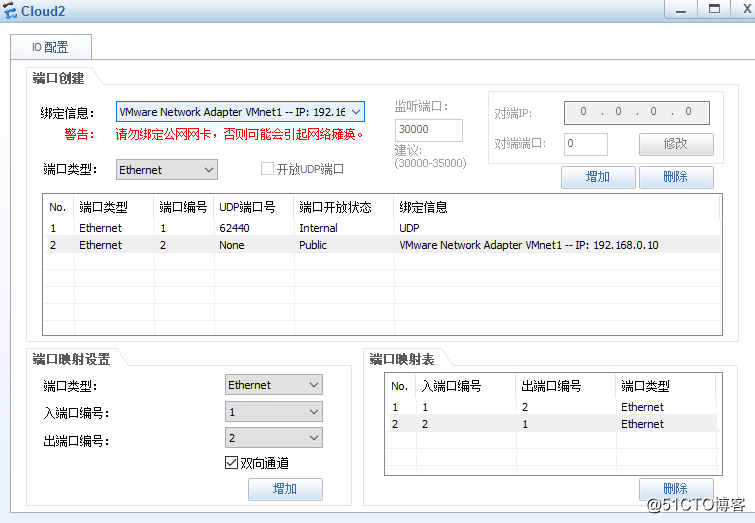
3.连接线路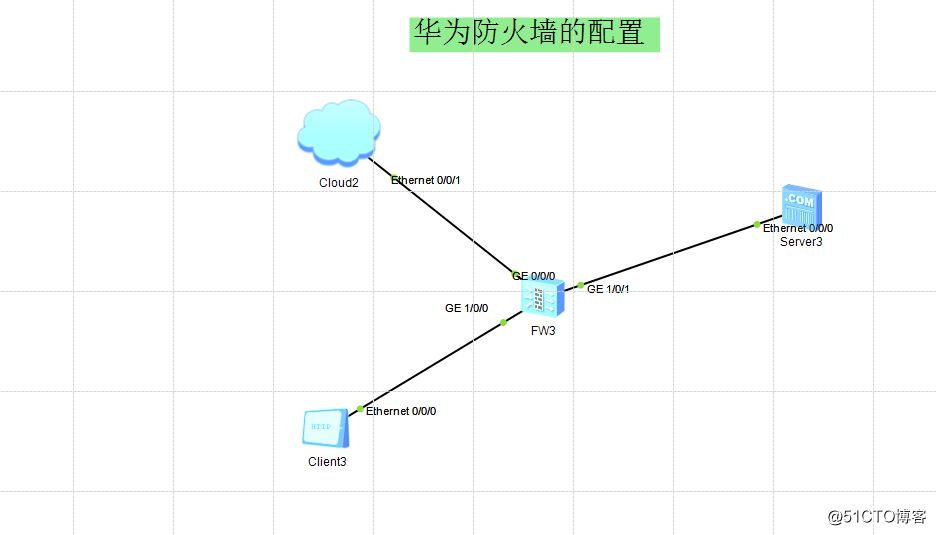
4.进入防火墙FW3设置一个8~16位的密码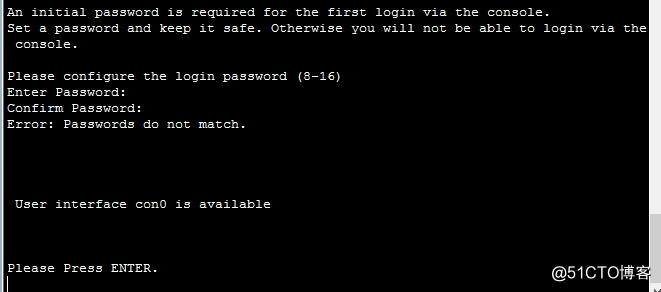
5.查看配置文件中防火墙的ip
display current-configuration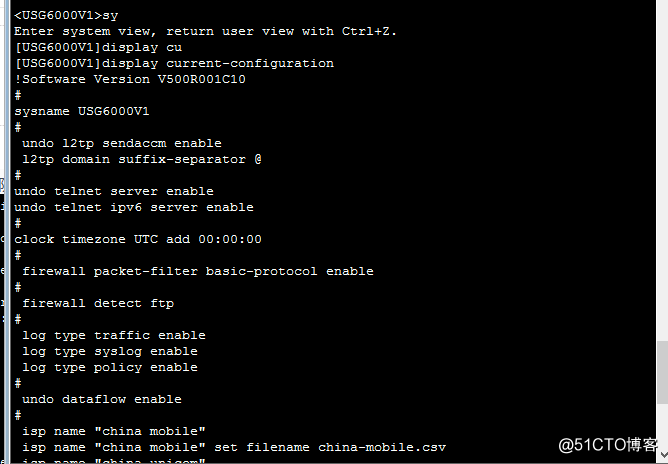
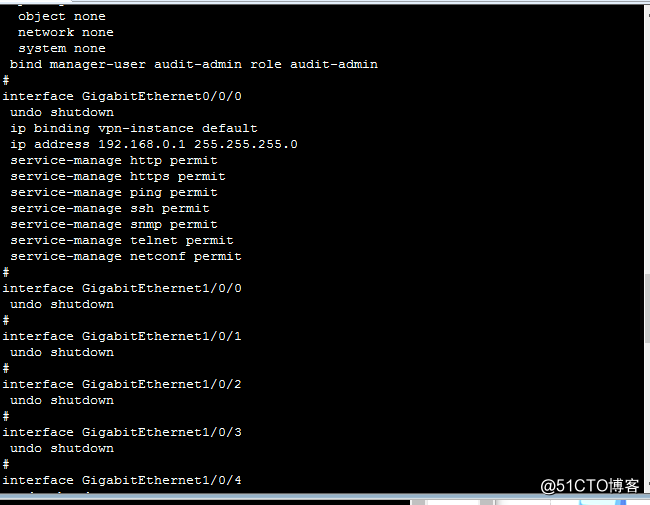
6.然后在物理机上把物理网卡的ip也设置同一网段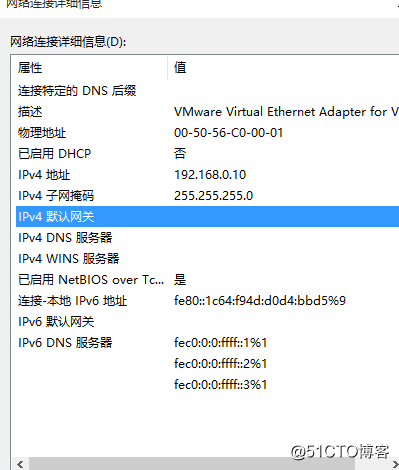
7.在物理机上ping 防火墙的ip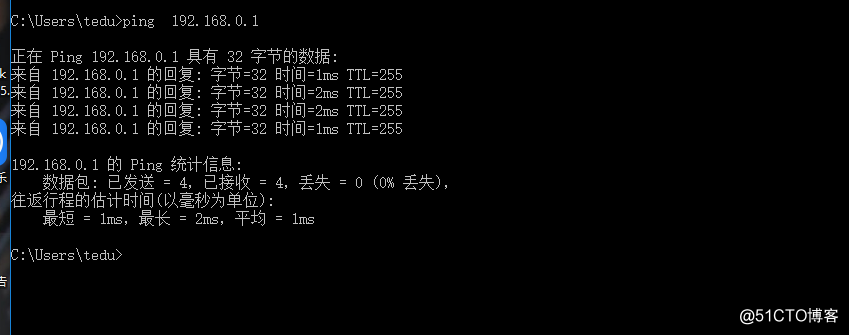
8.在防火墙中开启web
web-manger enable9.打开火狐浏览器输入防火墙的ip进入页面输入用户名和密码(用户名:admin 密码:Admin@123)
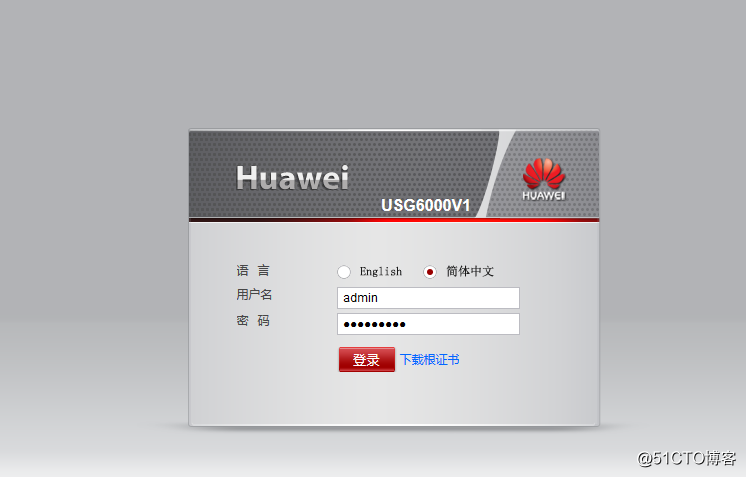
然后设置初始化密码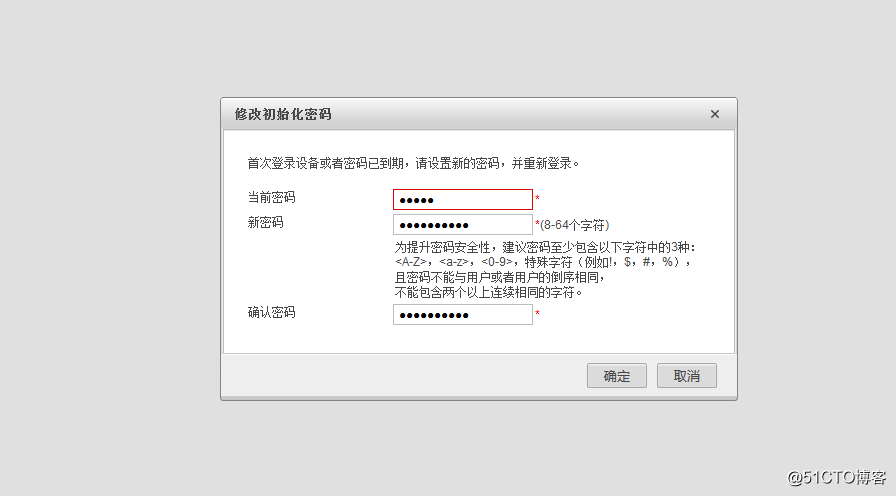
重新用新密码输入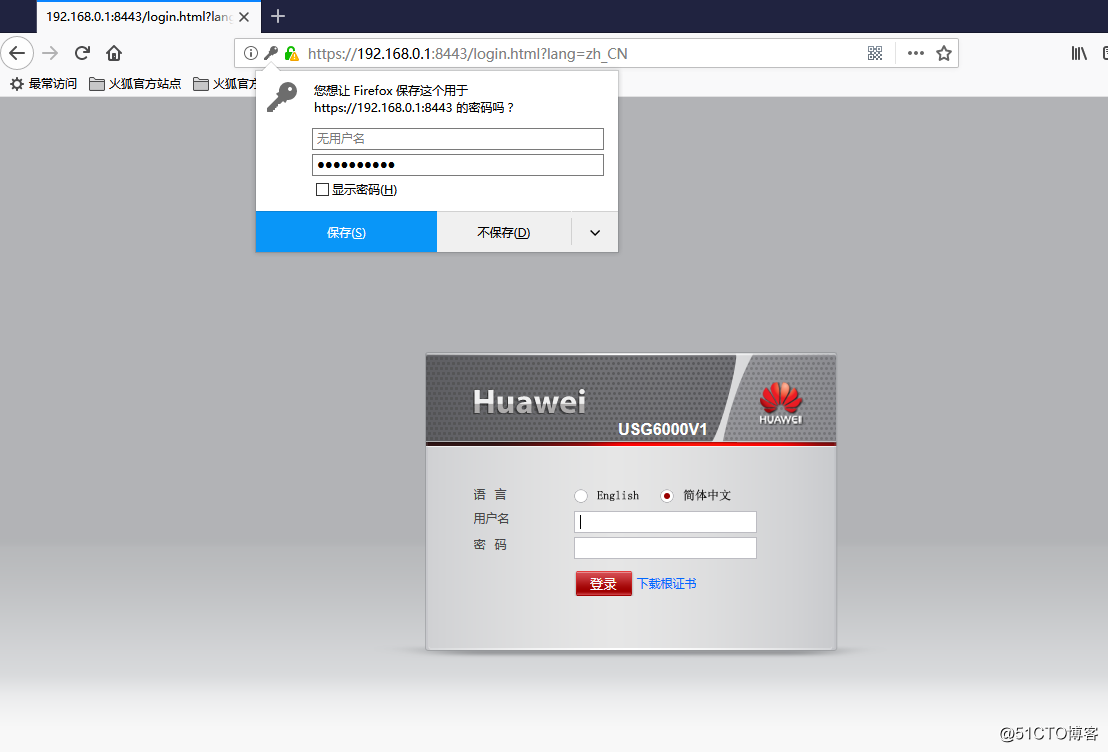
进入系统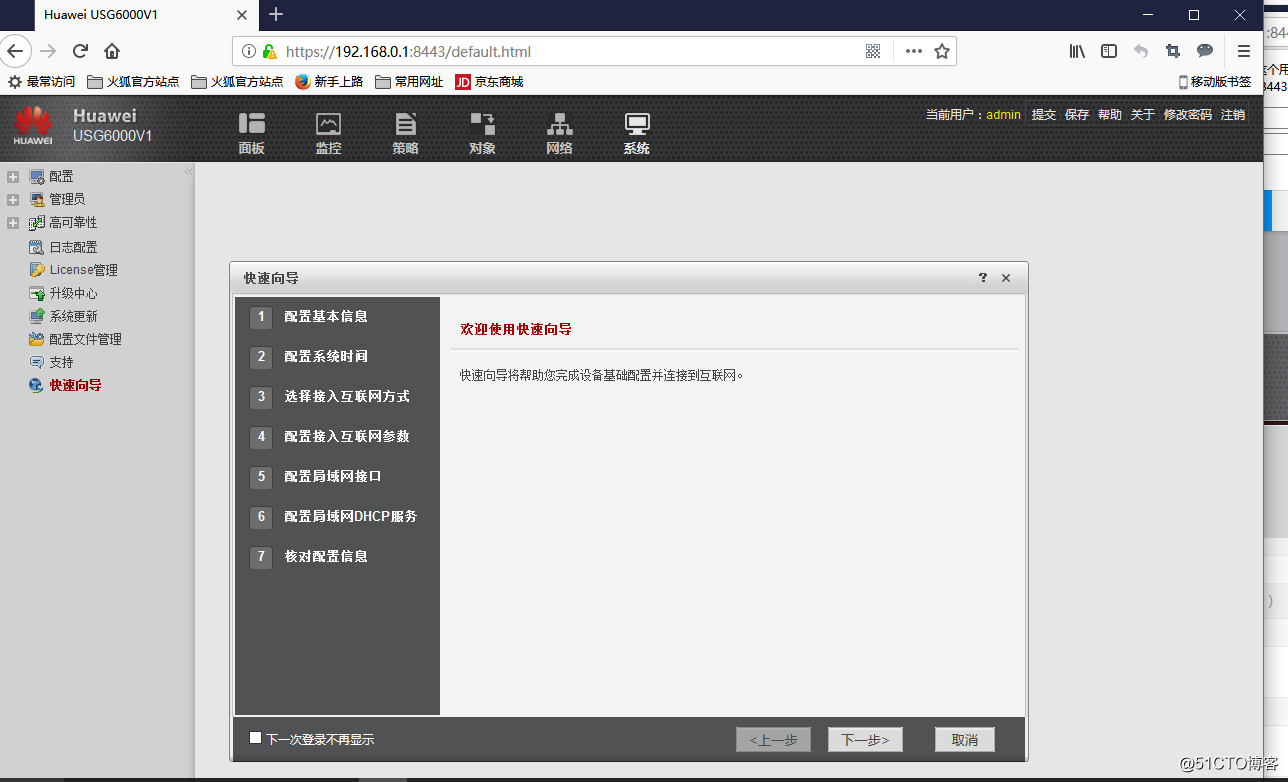
10.配置端口
首先配置内网的接口GE1/0/0(此接口是内网,安全区域是trust)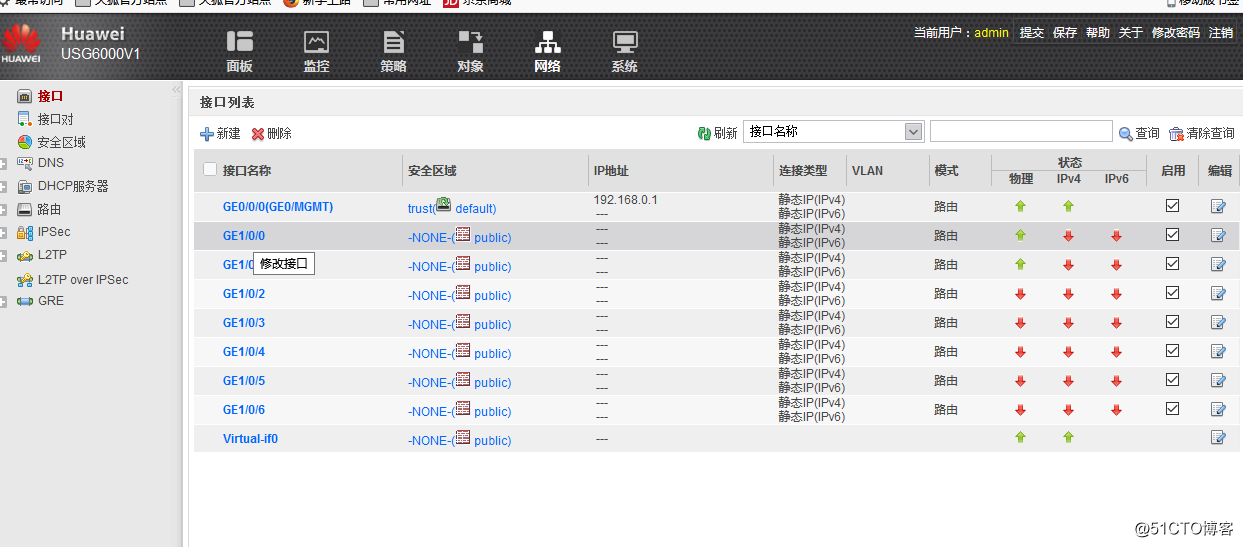
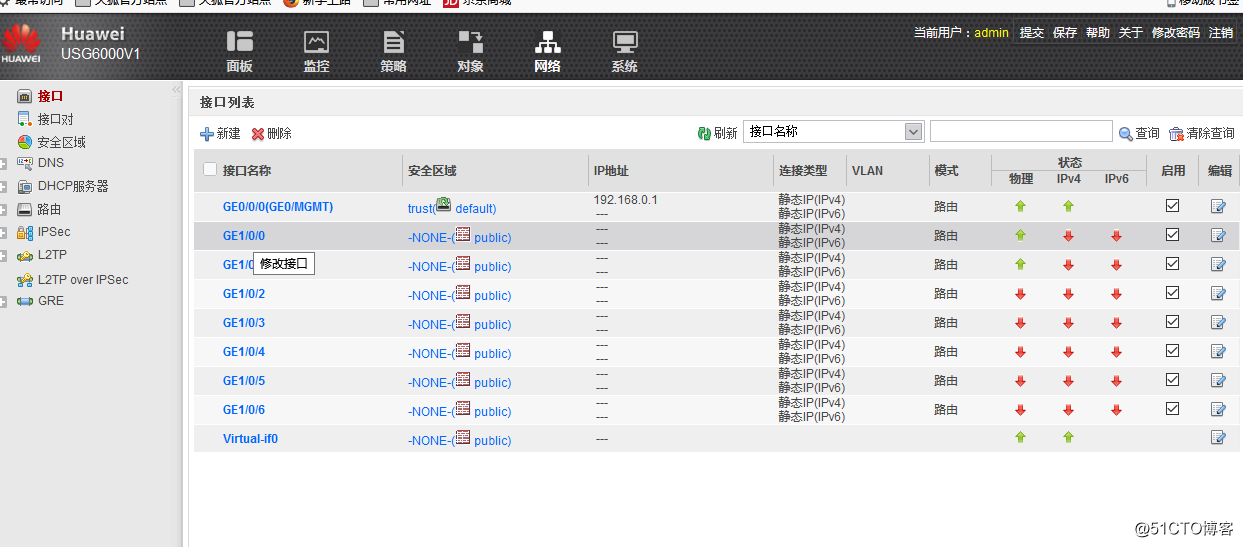
配置接口的安全区域与网关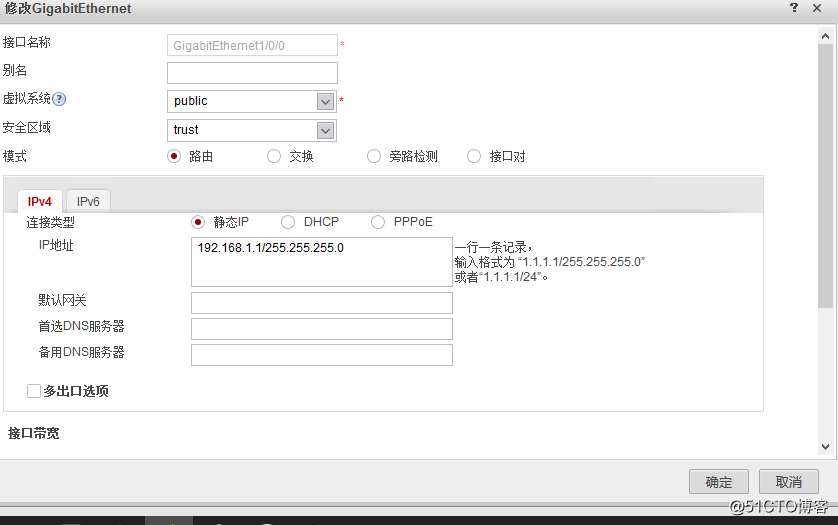
然后要想ping通网关必须启用服务管理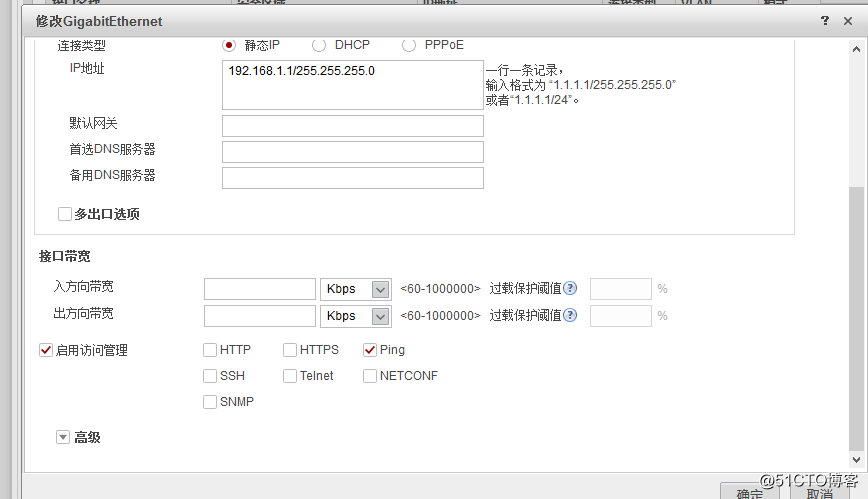
然后在client1上测试能否ping通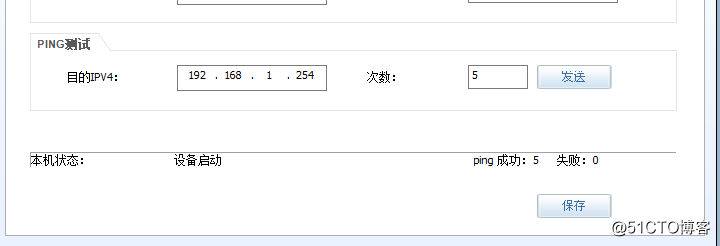
接着配置GE1/0/1接口的安全区域和网关并且启用访问管理的ping(此接口是外网,安全区域是untrust)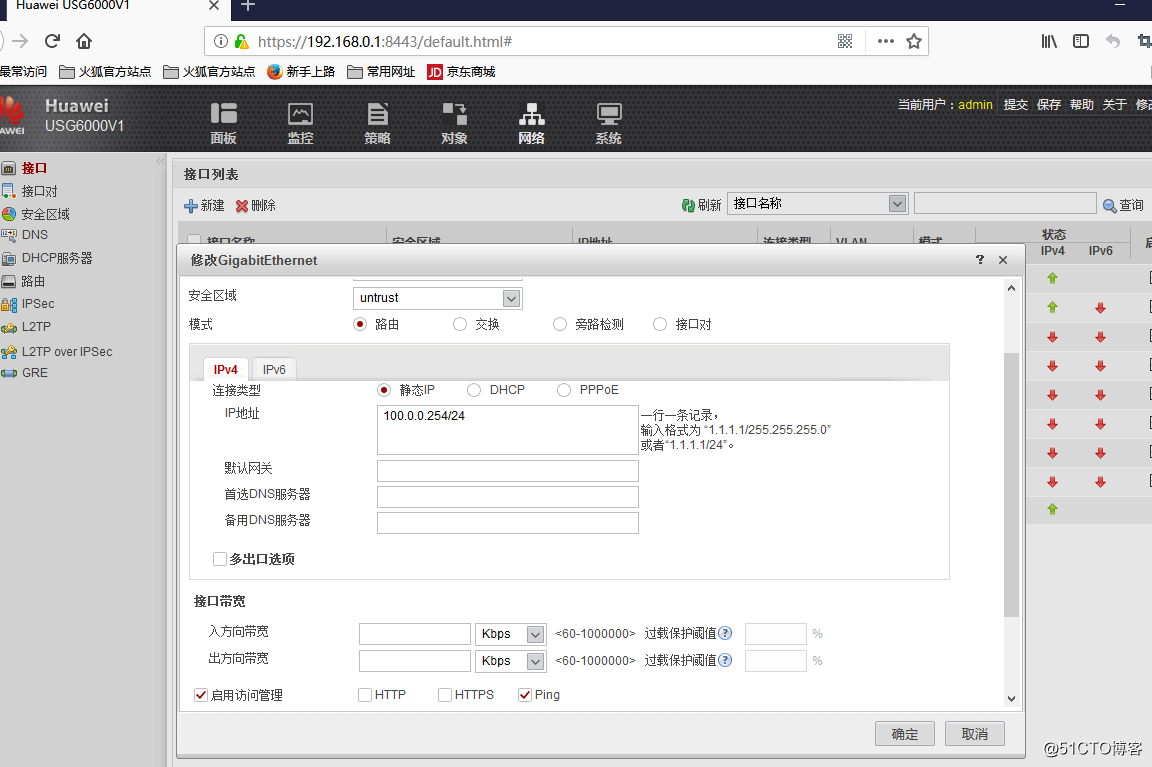
在server1上测试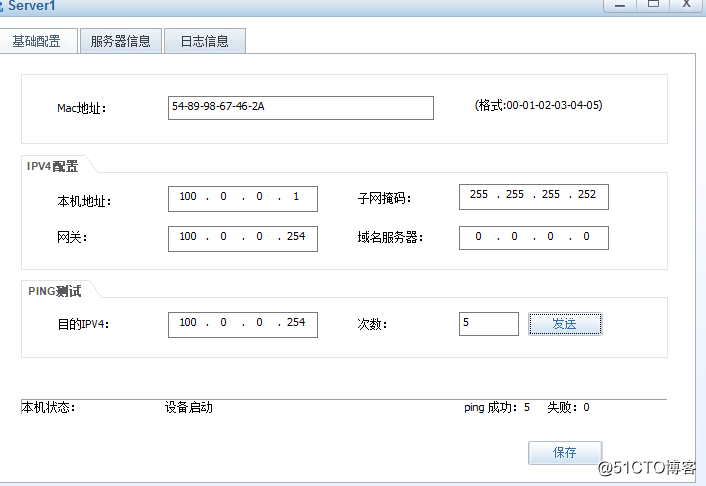
11.要想访问外网在server1上开启服务(这里把http和ftp服务都开启了)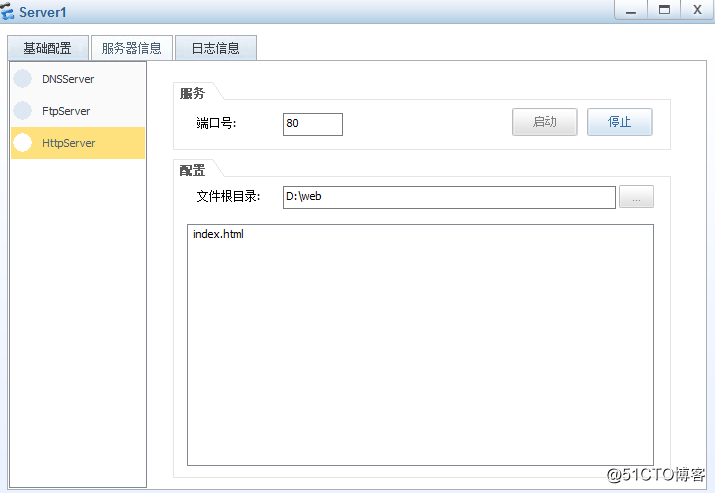
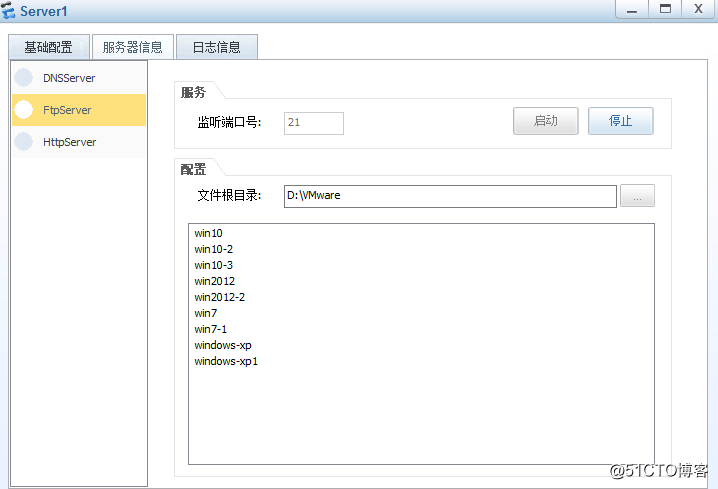
然后在防火墙的web界面建一个安全策略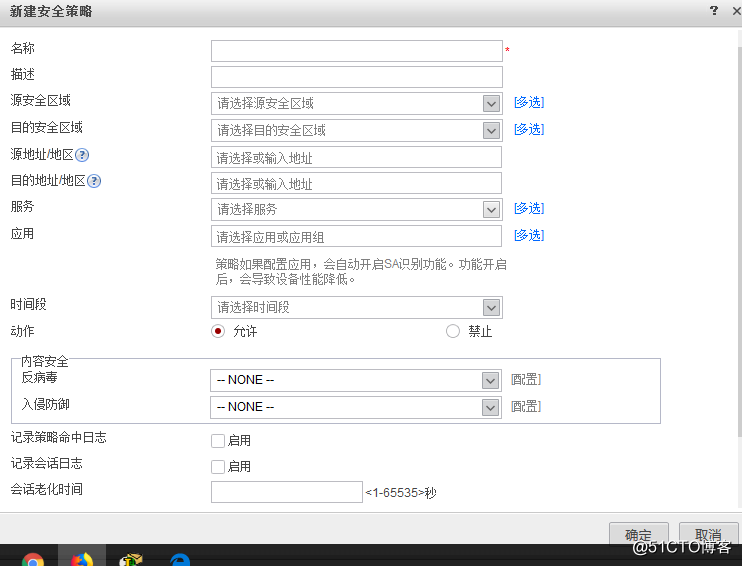
输入源安全区域和目的安全区域(也可以写an允许所有)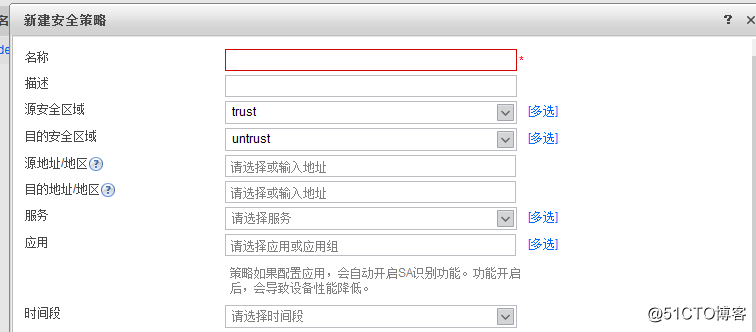
选择允许的应用(这里选择了允许所有)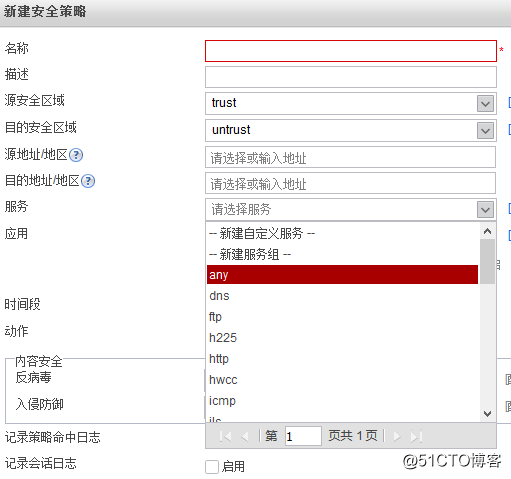
12.验证,测试
用内网访问外网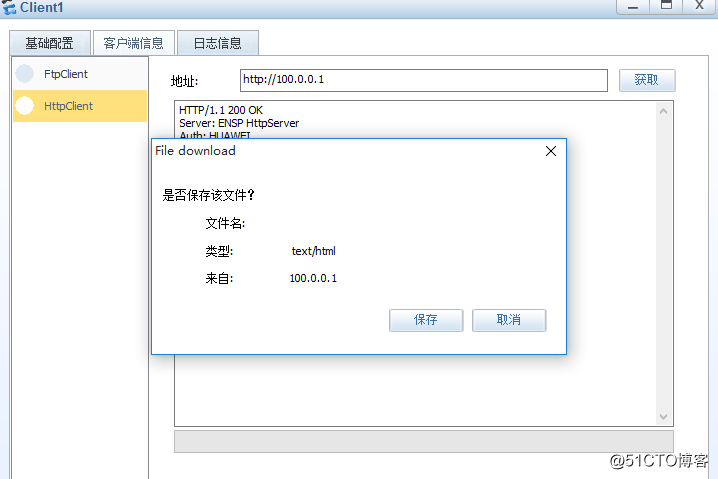
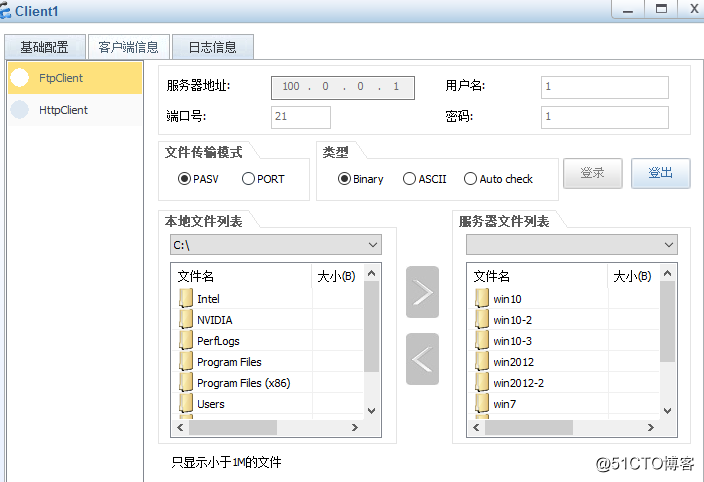
也可以抓包进行查看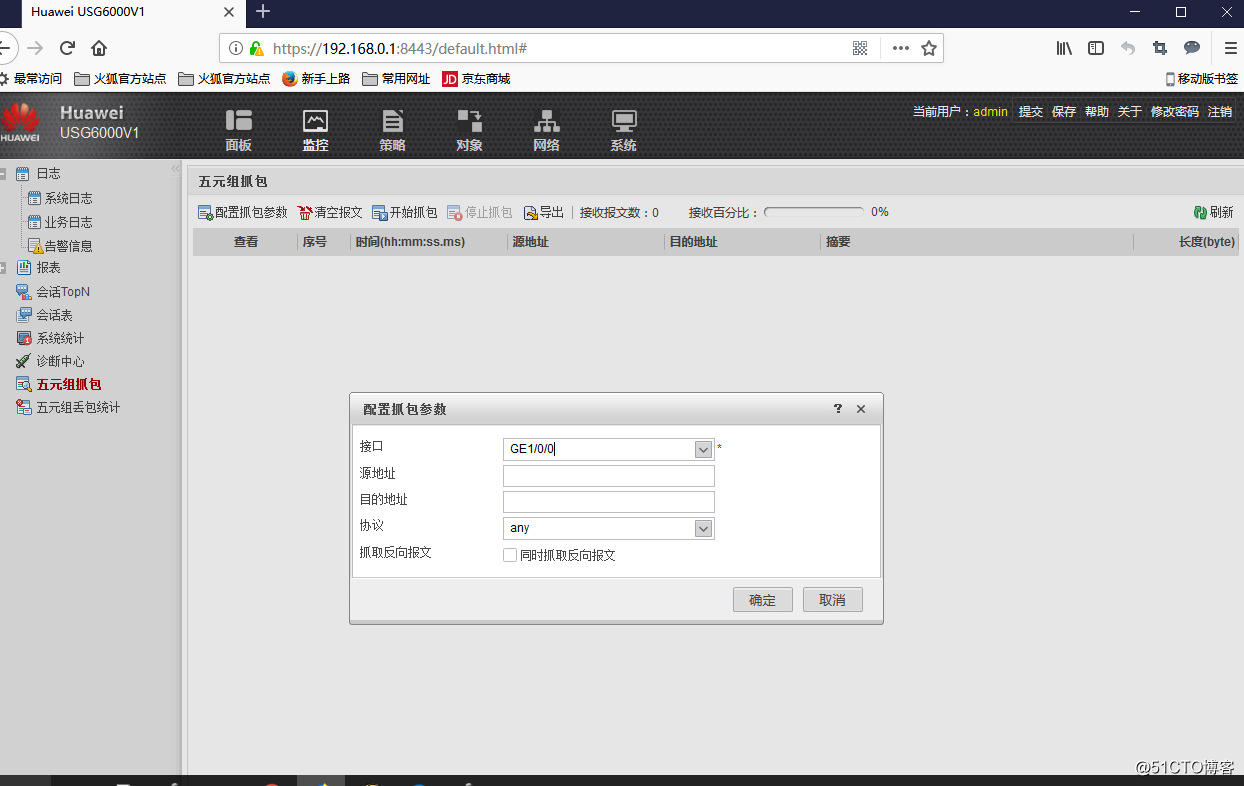
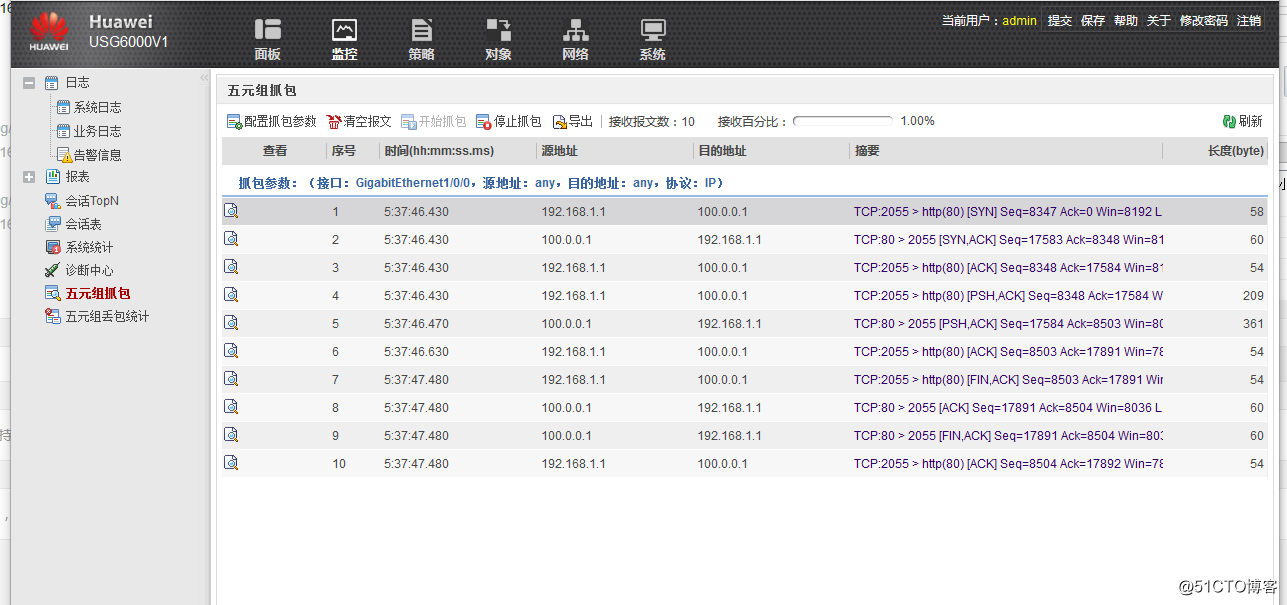
标签:client 网卡 dad alt 并且 http rust text 安全
原文地址:http://blog.51cto.com/13568840/2070771